Der Multimedia Viewer (Medienbetrachter) in der Reifenhandel Software PlusFakt Enterprise
Der Multimedia Viewer ist eine Darstellungsfunktion für diverse Dateiformate. Dank des Multimedia Viewer können die unterschiedlichen Dateiformate angezeigt und verarbeitet werden, ohne dass sie vorher konvertiert werden müssen.
Dazu zählen beispielsweise Dateiformate wie:
•E-Mail Dateien wie z.B. .eml, .msg
•Textverarbeitungsdateien wie .doc, .docx, .rtf, .txt
•Tabellenkalkulationsdateien wie .xls, .xlsx
•PDF Dateien
•Und Bilddateien wie z.B. .jpg, .png, .bmp
Allgemeine Information
Der Multimedia Viewer wurde an verschiedenen Stellen in der Reifenhandel Software PlusFakt Enterprise integriert, so auch beispielsweise in der Kundenkartei unter dem Reiter „KFZ“. Zu sehen im rot markierten Bereich der angefügten Grafik.
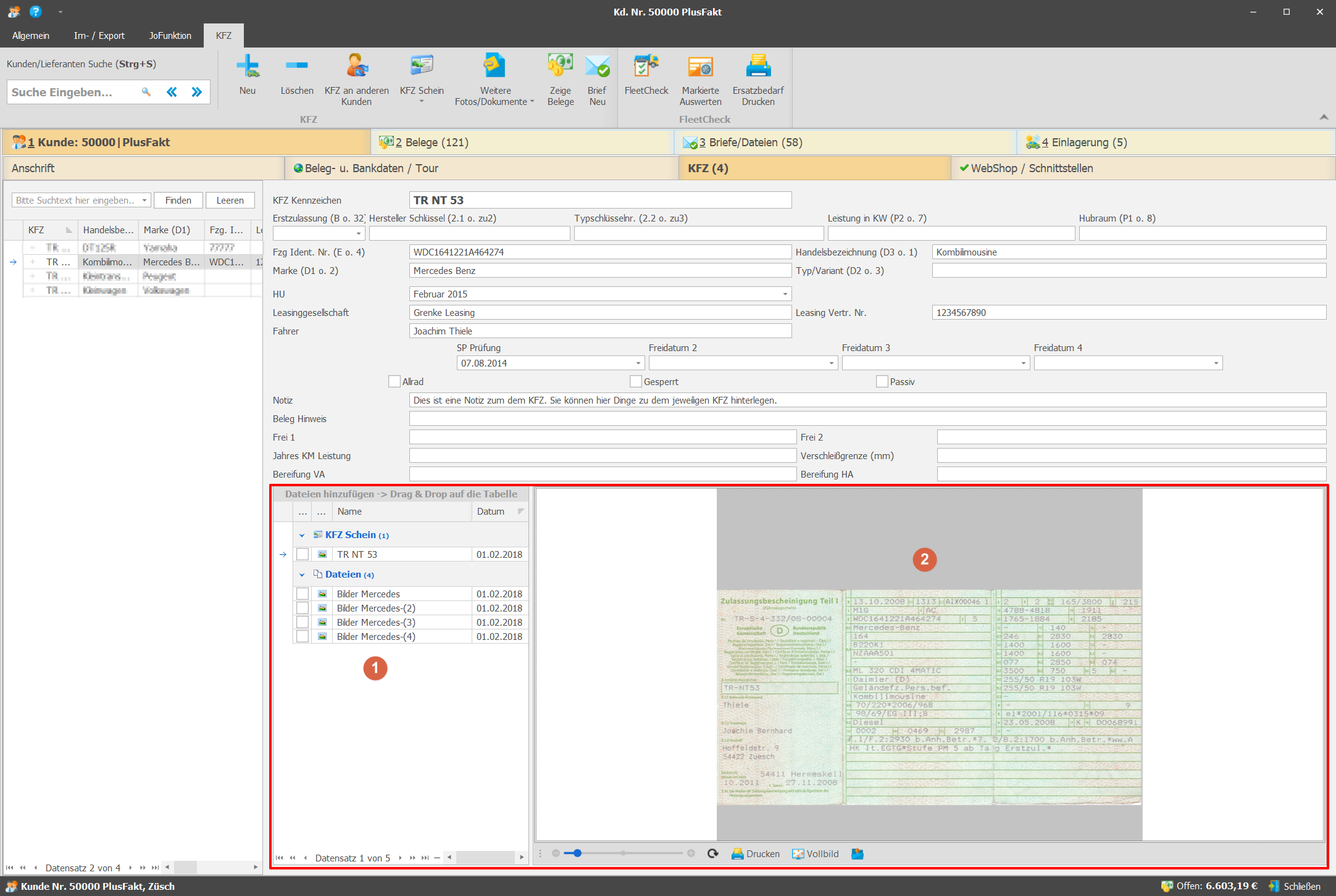
-Im linken Bereich der Markierung (1) sehen Sie die Dateien, die Sie entweder über die Menüpunkte „KFZ Schein“, „Weitere Fotos/Dokumente“ oder ganz einfach per Drag & Drop hinzugefügt haben.
-Rechts im markierten Bereich (2) wird Ihnen der Inhalt der Datei angezeigt.
Druck Bereich auswählen (Kundenkartei à KFZ)
Sie möchten einen KFZ Schein, den Sie irgendwann mal beim Kunden hinterlegt haben, drucken, Ihnen fällt aber auf, dass der KFZ Schein viel zu klein ist und Sie ihn so nicht Drucken können. Was nun? Kein Problem, Sie können nun wie folgt einen Bereich auswählen:
-Rechte Maustaste in der Grafik drücken, danach erscheint ein kleines Fadenkreuz.
-Rechte Maustaste gedrückt halten und durch ziehen der Maus den Bereich auswählen. Danach öffnet sich ein Auswahlfenster, wo Sie eine Aktion für den markierten Bereich
auswählen können.
Aktionen für ausgewählten Bereich
(Kundenkartei à KFZ)
Haben Sie einen Bereich ausgewählt, stehen Ihnen folgende Aktionen zur Verfügung
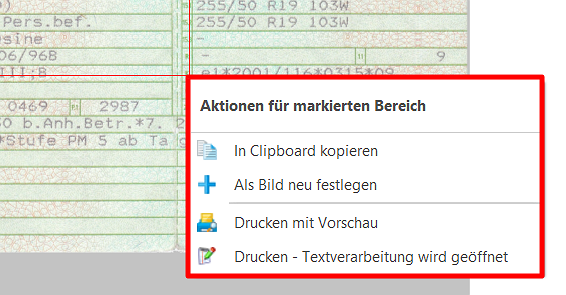
Erklärung der einzelnen Funktionen:
•In Clipboard kopieren bedeutet im Grunde nichts anderes, als dass der von Ihnen markierte Bereich in die Zwischenablage kopiert wird
•Als Bild neu festlegen bedeutet, dass der von Ihnen markierte Bereich das aktuelle Bild überschreibt
•Drucken mit Vorschau, zeigt den von Ihnen markierten Bereich in einer sogenannten Druck-Vorschau. Hier können Sie entscheiden, ob sie den ausgewählten Bereich drucken möchten
•Drucken – Textverarbeitung wird geöffnet, hier haben Sie die Möglichkeit vor dem Drucken ergänzenden Text hinzuzufügen oder die Größe, des ausgewählten Bereiches, vor dem Druck zu ändern.
Zu beachten: Die Änderungen an dieser Stelle werden nicht gespeichert, sondern werden nach dem Druck verworfen.
Ein Video zum Multimedia-Viewer finden Sie hier:
Video zum starten anklicken
 © by
© by